Грешка в логилда.DLL причини за външен вид, как да се поправи

- 2310
- 301
- Ms. Jaime Wolff
Докато най -нетърпеливо тестът на Windows 11, предшественикът продължава да изненадва своите почитатели с различни грешки, които не са характерни за по -ранните версии на операционната система. Днес ще говорим за грешки, свързани с модула Logilda.Dll. Те по правило те имат различен формат и съдържание, но най -често това послание от следния тип: „Имаше проблем при стартирането на файла c: \ windows \ system32 \ logilda.Dll, посоченият модул отсъства/не е намерен ".

По правило такова съобщение съпътства етапа на зареждане на операционната система, рано или късно. И ако компютърът е слаб, тогава известно време след това е напълно зареден и е готов за допълнителна употреба.
Причини за грешка
Разширените потребители знаят, че файловете за разширяване на DLL са динамични библиотеки, използвани от програми за различни цели. Логилда модул.DLL не е изключение, той е част от помощника за изтегляне на Logitech и е проектиран да търси свежи драйвери от периферията на тази марка и тяхната автоматична актуализация.
Ако вашият компютър използва Logitech на мишката или клавиатурата, най -вероятно, когато инсталирате Windows 10, този компонент ще бъде инсталиран и като част от пакет драйвери за това устройство. Това се отнася както за предварително инсталираната версия на операционната система, така и ръчно инсталирано ръчно.
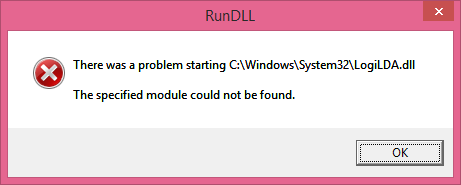
Въпреки че модулът работи на заден план, той се активира по време на зареждане на Windows. Именно поради тази причина на този етап се появява погрешно послание в по -голямата част от случаите. Но какви са причините за появата му?
Ако прозорците стартират грешка в логилда.DLL с текста, който се отнася до липсата на този модул, това може да означава следното:
- Драйверите бяха инсталирани неправилно;
- По някаква причина файлът отсъства в директора на Windows System;
- По време на следващото подновяване на операционната система възникна грешка, поради която библиотеката търси на неправилно място.
Обърнете внимание, че този проблем също е характерен за Windows 8/8.1, и причините за появата и методите за премахване на проблема ще бъдат приблизително същите.
Как да поправя грешка в логилда.DLL при стартиране на Windows
Съдейки по текста на описанието на грешката, можете да разберете, че говорим за липсата на конкретен файл на определено място, това обикновено е директорията на Windows \ System32.
Има два варианта за премахване на проблема:
- Върнете библиотеката на място;
- Изключете старта на Logilda.DLL при изтегляне на Windows.
Вторият вариант може да изглежда неправилен за някого, но ако си спомним, че този модул е отговорен само за актуализиране на логитехските периферни драйвери, след това за функционирането на самата операционна система, това по никакъв начин няма да повлияе.
Диагониране на автоматично стартиране на модула Logilda.Dll
Методът може да се нарече радикален: изоставяне на автоматичния старт на полезността при зареждане на прозорци, гарантирано ще се предпазите от появата на грешни съобщения, в които ще присъства това име на файл. Можете да постигнете желаните, както следва:
- Стартирайте „Мениджъра на задачи“, използвайки CTRL+Shift+Enter Combination;
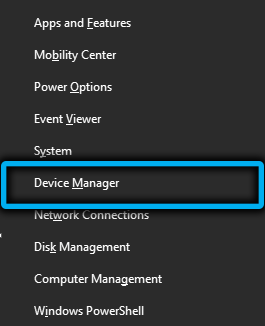
- Отиваме в раздела "Автомобил";
- Търсим ред с името "LogitechDownload Assistant" в списъка на елементите за автоматично зареждане;
- Щракнем върху PKM на този ред и изберете елемента „Изключете“ в контекстното меню, което се появява;

- Затворете „Мениджъра на задачите“, рестартирайте компютъра, така че промените да влязат в сила.
Обърнете внимание, че ако извършите обратната връзка и върнете старта на помощната помощна програма Logitech Download в натоварване на шината, грешката е най -вероятно да се появи отново и ще трябва да се опитат други методи, за да го премахнат, за да го премахнете.
Премахване на модула Logitech от системния регистър на ключа за зареждане
По принцип този метод също не може да се нарече премахване на причината за грешката, но е гарантирано, че вече ви е по -смущаващ.
Стъпка -by -step алгоритъм:
- Обадете се на конзолата „изпълнете“, като натиснете комбинацията от Win+R;
- Стартираме редактора на регистъра, като въвеждаме командата regedit и потвърждаваме въвеждането на клавиша Enter с ключа;
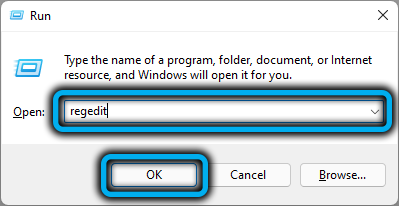
- Интересуваме се от клона hkey_local_machine със софтуерна секция. Преминаваме пътя на Microsoft \ Windows \ CurrentVersion \ Run, последователно отваряне на всеки клон;
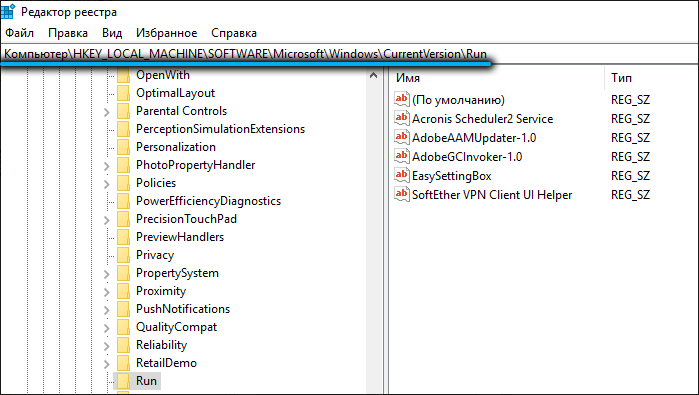
- В резултат на това в десния панел ще се появи списък с параметри, сред които ще има асистент на LogitechDownload;
- Кликваме върху него с правилния бутон на мишката и изберете елемента „Изтриване“ в контекстното меню;
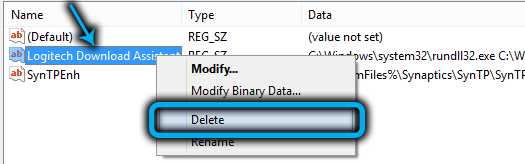
- Оставяме редактора на регистъра, затваряйки прозореца му, рестартираме компютъра.
Този метод е дори по -кардинал от предишния, тъй като няма да е възможно просто да възстановите зареждането на модула - трябва да създадете този параметър и това е съвсем различна история. Във всеки случай корекцията на регистъра трябва да се извърши само ако има съответно преживяване.
Logitech SetPoint Deletion
Това също е маркова помощна програма от Logitech, предназначена за усъвършенствани мишки и клавиатура на тази марка. Отбелязва се, че премахването на тази програма може също да помогне за решението на проблема, когато изскача грешка в логилда.
И можете да изтриете програмата по стандартен начин:
- Комбинация от Win+R извикване на конзолата "изпълнение";
- Въведете командата AppWiz.CPL, щракнете върху Enter;
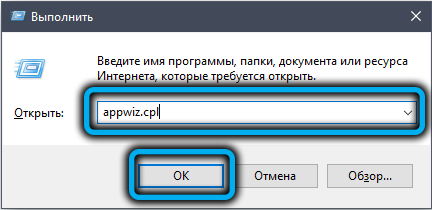
- Търсим програми LogitechSetPoint в списъка на инсталираните програми;
- Удвояваме се по този ред, след което ще започне процедурата за премахване на полезността.
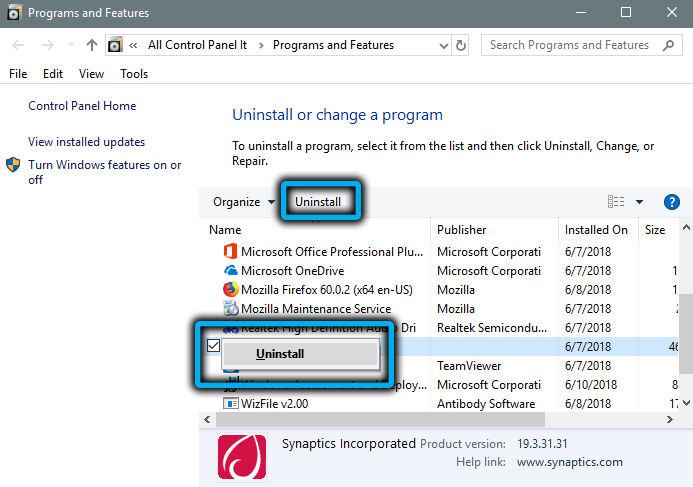
Презареди компютъра, за да се увери, че грешката вече не се появява.
Актуализация/клавиатура на драйвера на мишката
Строго погледнато, ако сте получили съобщение при зареждане на операционната система, че зададеният модул Logilda в каталога на Windows/System32.DLL не е намерен, най -правилният начин за премахване на грешката е да опитате да инсталирате преинсталиране на драйвера на мишката или клавиатурата.
Това се прави по следния начин:
- Комбинация от Win+R извикване на конзолата "изпълнение";
- Въведете командата devmgmt.MSC, потвърдете чрез натискане на Enter;
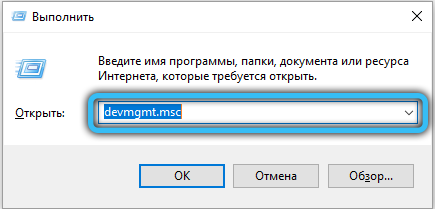
- "Мениджърът на устройството" ще започне. Разгръщаме клона „мишки и други указващи устройства“ (или „клавиатура“), да изберем периферното устройство от Logitech;
- Кликваме върху него PKM, в менюто, което се появява, изберете елемента „Актуализиране на драйвера“;
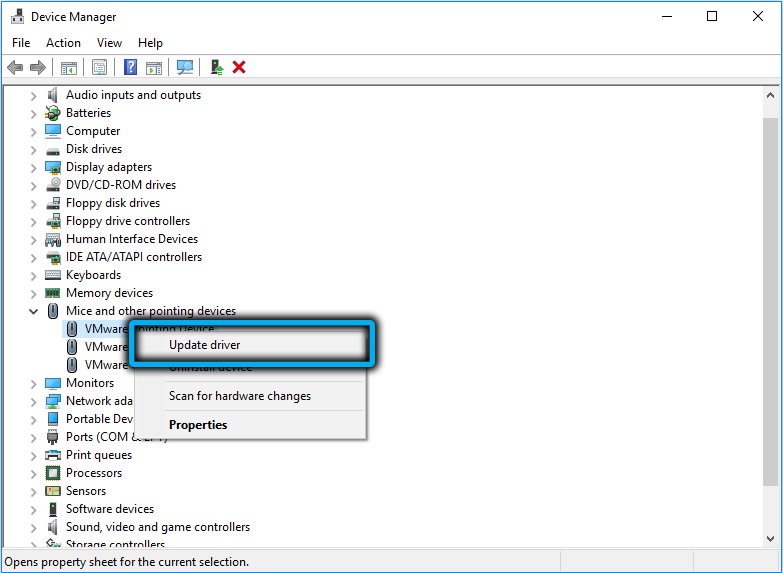
- Ще се отвори нов прозорец, в който трябва да кликнете върху параметъра „Автоматично търсене на драйвери“;
- Изчакваме, докато операционната система намери в базата си най -новият драйвер за това устройство и ще го инсталира отново;
- Рестартираме компютъра.
Ако усилията ни бяха неуспешни, пристъпваме към следващата стъпка.
Инсталиране на софтуер за игри на логитех
Новата програма за игра от Logitech, по принцип, също знае как да контролира работата на периферните устройства на тази марка и не е по -лошо от Logitech Download Assistant. Можете да опитате да инсталирате софтуер за игри, като преди това изтрихте асистента за изтегляне чрез стандартния Windows Deinstal. Това е гарантирано, че ще ви спести от грешки на логилда.DLL, докато и мишката, и клавиатурата ще работят правилно. Единственият важен момент е да изтеглите софтуер за игри на Logitech от официалния уебсайт на разработчика.
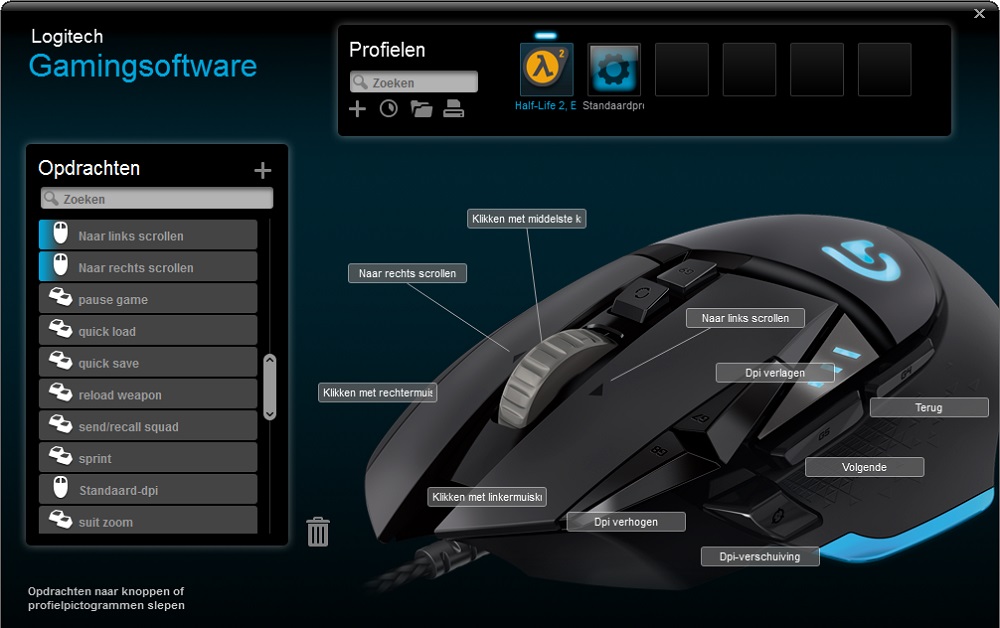
Като опция можете да опитате също така да инсталирате асистент за изтегляне на Logitech, често това е толкова ефективно, колкото инсталирането на помощна програма за игри.
Инсталиране на най -новите актуализации на Windows 10
От модула Logilda.DLL, заедно с асистента за изтегляне, обикновено е предварително инсталиран компонент на "десетки", новите актуализации на Windows могат да коригират грешката на файла, като подобриха липсващия модул. Разбира се, това ще помогне само ако автоматичните актуализации са изключени от вас.
В този случай процедурата може да е дълга и след приключването му, както обикновено, ще трябва да рестартирате компютъра.
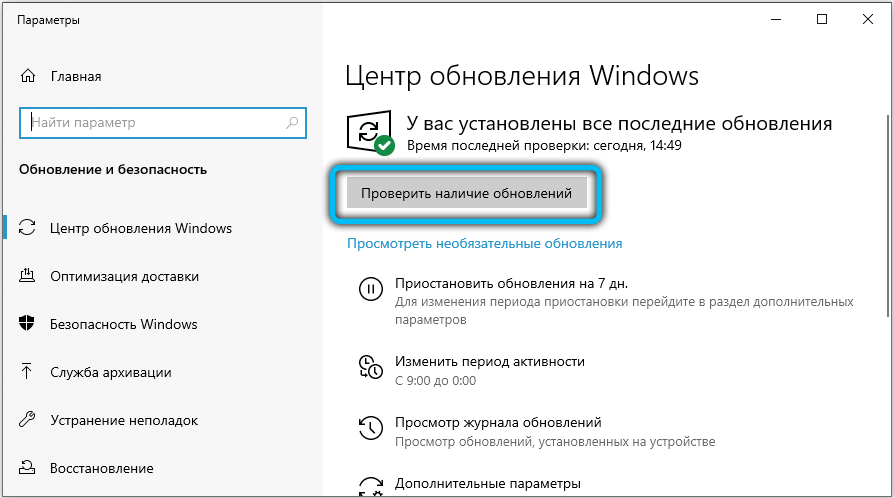
Сега знаете как да поправите грешката на логилда.Dll. Но ако имате проблеми с неговото премахване, напишете за това в коментарите, ние ще се опитаме да помогнем.
- « Как да активирате или деактивирате DirectPlay в Windows 10
- Какво е LockApp.exe в Windows и как да деактивирате процеса »

